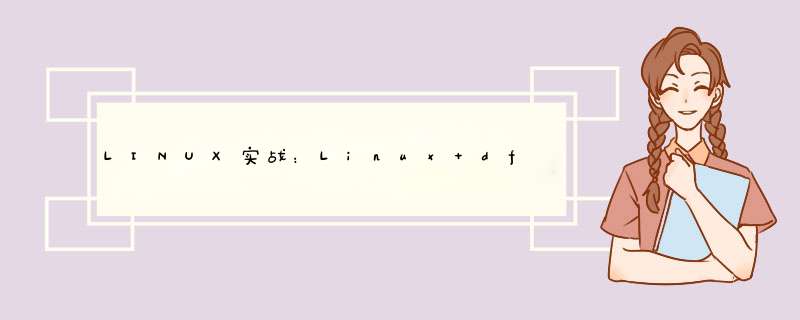
《liNUX实战:linux df 命令详解》要点:
本文介绍了liNUX实战:linux df 命令详解,希望对您有用。如果有疑问,可以联系我们。
linux中 df 命令的功能是用来检查 linux 服务器的文件系统的磁盘空间占用情况.可以利用该命令来获取硬盘被占用了多少空间,目前还剩下多少空间等信息.
df [选项] [文件]显示指定磁盘文件的可用空间.如果没有文件名被指定,则所有当前被挂载的文件系统的可用空间将被显示.默认情况下,磁盘空间将以 1KB 为单位进行显示,除非环境变量 POSIXLY_CORRECT 被指定,那样将以512字节为单位进行显示
命令参数:| 参数 | 详解 |
|---|---|
| -a | 全部文件系统列表 |
| -h | 方便阅读方式显示 |
| -H 等于“-h” | 但是计算式,1K=1000,而不是1K=1024 |
| -i | 显示inode信息 |
| -k | 区块为1024字节 |
| -l | 只显示本地文件系统 |
| -m | 区块为1048576字节 |
| –no-sync | 忽略 sync 命令 |
| -P | 输出格式为POSIX |
| –sync | 在取得磁盘信息前,先执行sync命令 |
| -T | 文件系统类型 |
| –block-size=<区块大小> | 指定区块大小 |
| -t<文件系统类型> | 只显示选定文件系统的磁盘信息 |
| -x<文件系统类型> | 不显示选定文件系统的磁盘信息 |
| –help | 显示帮助信息 |
| –version | 显示版本信息 |
df[root@biostacs ~]# df -hfilesystem Size Used Avail Use% Mounted on/dev/mapper/CentOS-root 50G 44G 6.4G 88% /devtmpfs 7.8G 0 7.8G 0% /devtmpfs 7.8G 0 7.8G 0% /dev/shmtmpfs 7.8G 74M 7.7G 1% /runtmpfs 7.8G 0 7.8G 0% /sys/fs/cgroup/dev/mapper/centos-home 1.8T 1.7T 110G 94% /home/dev/sdb 1.8T 1.4T 373G 79% /home/storage2T/dev/sda1 494M 230M 265M 47% /boottmpfs 1.6G 0 1.6G 0% /run/user/0[root@biostacs ~]#linux中 df 命令的输出清单的第1列是代表文件系统对应的设备文件的路径名(一般是硬盘上的分区);第2列给出分区包含的数据块(1024字节)的数目;第3,4列分别表示已用的和可用的数据块数目.用户也许会感到奇怪的是,第3,4列块数之和不等于第2列中的块数.这是因为缺省的每个分区都留了少量空间供系统管理员使用.即使遇到普通用户空间已满的情况,管理员仍能登录和留有办理问题所需的工作空间.清单中Use% 列表示普通用户空间使用的百分比,即使这一数字达到100%,分区仍然留有系统管理员使用的空间.最后,Mounted on列表示文件系统的挂载点.
df -i[root@CT1190 log]# df -i[root@biostacs ~]# df -ifilesystem Inodes IUsed IFree IUse% Mounted on/dev/mapper/centos-root 27257168 802560 26454608 3% /devtmpfs 2026718 499 2026219 1% /devtmpfs 2030611 1 2030610 1% /dev/shmtmpfs 2030611 635 2029976 1% /runtmpfs 2030611 13 2030598 1% /sys/fs/cgroup/dev/mapper/centos-home 378449088 978304 377470784 1% /home/dev/sdb 122101760 38962 122062798 1% /home/storage2T/dev/sda1 512000 344 511656 1% /boottmpfs 2030611 1 2030610 1% /run/user/0df -t ext3[root@biostacs ~]# df -t xfsfilesystem 1K-blocks Used Available Use% Mounted on/dev/mapper/centos-root 52403200 45793692 6609508 88% //dev/mapper/centos-home 1891321556 1776217420 115104136 94% /home/dev/sda1 505580 235228 270352 47% /bootdf -ia[root@www.linuxIDc.com ~]# df -iafilesystem Inodes IUsed IFree IUse% Mounted onrootfs - - - - /sysfs 0 0 0 - /sysproc 0 0 0 - /procdevtmpfs 2026718 499 2026219 1% /devsecurityfs 0 0 0 - /sys/kernel/securitytmpfs 2030611 1 2030610 1% /dev/shmdevpts 0 0 0 - /dev/ptstmpfs 2030611 635 2029976 1% /runtmpfs 2030611 13 2030598 1% /sys/fs/cgroupcgroup 0 0 0 - /sys/fs/cgroup/systemdpstore 0 0 0 - /sys/fs/pstorecgroup 0 0 0 - /sys/fs/cgroup/freezercgroup 0 0 0 - /sys/fs/cgroup/memorycgroup 0 0 0 - /sys/fs/cgroup/blkiocgroup 0 0 0 - /sys/fs/cgroup/hugetlbcgroup 0 0 0 - /sys/fs/cgroup/cpu,cpuacctcgroup 0 0 0 - /sys/fs/cgroup/cpusetcgroup 0 0 0 - /sys/fs/cgroup/devicescgroup 0 0 0 - /sys/fs/cgroup/net_clscgroup 0 0 0 - /sys/fs/cgroup/perf_eventconfigfs 0 0 0 - /sys/kernel/config/dev/mapper/centos-root 27258128 802560 26455568 3% /selinuxfs 0 0 0 - /sys/fs/selinuxsystemd-1 - - - - /proc/sys/fs/binfmt_miscdeBUGfs 0 0 0 - /sys/kernel/deBUGmqueue 0 0 0 - /dev/mqueuehugetlbfs 0 0 0 - /dev/hugepagessunrpc 0 0 0 - /var/lib/nfs/rpc_pipefsnfsd 0 0 0 - /proc/fs/nfsd/dev/mapper/centos-home 378449088 978304 377470784 1% /home/dev/sdb 122101760 38962 122062798 1% /home/storage2T/dev/sda1 512000 344 511656 1% /bootbinfmt_misc 0 0 0 - /proc/sys/fs/binfmt_misctmpfs 2030611 1 2030610 1% /run/user/0df -T[root@www.linuxIDc.com ~]# df -Tfilesystem Type 1K-blocks Used Available Use% Mounted on/dev/mapper/centos-root xfs 52403200 45793692 6609508 88% /devtmpfs devtmpfs 8106872 0 8106872 0% /devtmpfs tmpfs 8122444 0 8122444 0% /dev/shmtmpfs tmpfs 8122444 74756 8047688 1% /runtmpfs tmpfs 8122444 0 8122444 0% /sys/fs/cgroup/dev/mapper/centos-home xfs 1891321556 1776217420 115104136 94% /home/dev/sdb ext4 1922721048 1434366872 390662064 79% /home/storage2T/dev/sda1 xfs 505580 235228 270352 47% /boottmpfs tmpfs 1624492 0 1624492 0% /run/user/0命令:
df -h #1M=1024KBdf -H #1M=1000KBdf -lhdf -k[root@master ~]# df -hfilesystem Size Used Avail Use% Mounted on/dev/mapper/centos-root 591G 219G 342G 40% /devtmpfs 16G 0 16G 0% /devtmpfs 16G 84K 16G 1% /dev/shmtmpfs 16G 122M 16G 1% /runtmpfs 16G 0 16G 0% /sys/fs/cgroup/dev/mapper/ddf1_BIOSTACS1 28G 218M 26G 1% /boot/dev/mapper/centos-home 1.2T 321G 816G 29% /hometmpfs 3.2G 16K 3.2G 1% /run/user/42192.168.122.5:/home/bio/data1/data 1.8T 843G 898G 49% /home/bio/data1/data192.168.122.5:/home/bio/data2/data 1.8T 1.3T 460G 74% /home/bio/data2/data192.168.122.5:/home/bio/data3/data 1.9T 1.2T 726G 62% /home/bio/data3/data192.168.122.5:/home/bio/data4/data 551G 550G 0 100% /home/bio/data4/datatmpfs 3.2G 0 3.2G 0% /run/user/0[root@master ~]# df -Hfilesystem Size Used Avail Use% Mounted on/dev/mapper/centos-root 634G 235G 368G 40% /devtmpfs 17G 0 17G 0% /devtmpfs 17G 87k 17G 1% /dev/shmtmpfs 17G 128M 17G 1% /runtmpfs 17G 0 17G 0% /sys/fs/cgroup/dev/mapper/ddf1_BIOSTACS1 30G 228M 28G 1% /boot/dev/mapper/centos-home 1.3T 345G 876G 29% /hometmpfs 3.4G 17k 3.4G 1% /run/user/42192.168.122.5:/home/bio/data1/data 2.0T 905G 965G 49% /home/bio/data1/data192.168.122.5:/home/bio/data2/data 2.0T 1.4T 494G 74% /home/bio/data2/data192.168.122.5:/home/bio/data3/data 2.0T 1.3T 779G 62% /home/bio/data3/data192.168.122.5:/home/bio/data4/data 591G 591G 0 100% /home/bio/data4/datatmpfs 3.4G 0 3.4G 0% /run/user/0[root@master ~]# df -lhfilesystem Size Used Avail Use% Mounted on/dev/mapper/centos-root 591G 219G 342G 40% /devtmpfs 16G 0 16G 0% /devtmpfs 16G 84K 16G 1% /dev/shmtmpfs 16G 122M 16G 1% /runtmpfs 16G 0 16G 0% /sys/fs/cgroup/dev/mapper/ddf1_BIOSTACS1 28G 218M 26G 1% /boot/dev/mapper/centos-home 1.2T 321G 816G 29% /hometmpfs 3.2G 16K 3.2G 1% /run/user/42tmpfs 3.2G 0 3.2G 0% /run/user/0[root@master ~]# df -kfilesystem 1K-blocks Used Available Use% Mounted on/dev/mapper/centos-root 619140256 229199524 358467068 40% /devtmpfs 16352484 0 16352484 0% /devtmpfs 16367828 84 16367744 1% /dev/shmtmpfs 16367828 124148 16243680 1% /runtmpfs 16367828 0 16367828 0% /sys/fs/cgroup/dev/mapper/ddf1_BIOSTACS1 28705700 222496 27001988 1% /boot/dev/mapper/centos-home 1255303728 336432740 855081932 29% /hometmpfs 3273568 16 3273552 1% /run/user/42192.168.122.5:/home/bio/data1/data 1922720768 883601408 941427712 49% /home/bio/data1/data192.168.122.5:/home/bio/data2/data 1922720768 1343306752 481722368 74% /home/bio/data2/data192.168.122.5:/home/bio/data3/data 1952561152 1192248320 760312832 62% /home/bio/data3/data192.168.122.5:/home/bio/data4/data 576731136 576714752 0 100% /home/bio/data4/datatmpfs 3273568 0 3273568 0% /run/user/0| 参数 | 详解 |
|---|---|
| -h | 根据目前磁盘空间和使用情况 以更易读的方式显示 |
| -H | 和上面的-h参数相同,不过在根式化的时候,采用1000而不是1024进行容量转换 |
| -k | 以单位显示磁盘的使用情况 |
| -l | 显示当地的分区的磁盘空间使用率,如果服务器nfs了远程服务器的磁盘,那么在df上加上-l后系统显示的是过滤nsf驱动器后的结果 |
| -i | 显示inode的使用情况.linux 采用了类似指针的方式管理磁盘空间影射.这也是一个比较关键应用 |
本文永久更新链接地址:
内存溢出PHP培训学院每天发布《liNUX实战:linux df 命令详解》等实战技能,PHP、MysqL、liNUX、APP、Js,CSS全面培养人才。
总结以上是内存溢出为你收集整理的LINUX实战:Linux df 命令详解全部内容,希望文章能够帮你解决LINUX实战:Linux df 命令详解所遇到的程序开发问题。
如果觉得内存溢出网站内容还不错,欢迎将内存溢出网站推荐给程序员好友。
欢迎分享,转载请注明来源:内存溢出

 微信扫一扫
微信扫一扫
 支付宝扫一扫
支付宝扫一扫
评论列表(0条)